
Vi er i et sjeldent år for alle, et år der det å være hjemme har blitt vårt eneste alternativ, en tid som rammer noen mer enn andre, enten fordi de bor alene eller langt fra familiene. Men det har blitt enda viktigere for selskaper, nå som trafikken mellom forskjellige regioner er veldig begrenset, er eksterne møter veldig vanlige og dette programmet tilbyr oss alle mulige alternativer for å gjøre det beste arbeidsmøtet. Best av alt, det kan gjøres både fra datamaskin og mobil.
Ja, for nesten alle, fordi det er vanskelig å finne hjemmeenheter som ikke tar med kamera, fra bærbare datamaskiner til mobiltelefoner, gjennom nettbrettene våre. Du har kanskje ikke alle disse enhetene, men sikkert har du noen. Takket være Zoom, et program for å ringe videosamtaler, vil avstand ikke lenger være et problem (ikke helt), og vi vil kunne få øyekontakt med venner eller familie mens vi chatter med dem helt gratis. I denne artikkelen vil vi fortelle deg hva Zoom er, og hvordan du laster den ned for å bruke den riktig.
Hva er Zoom?
Zoom ble grunnlagt i 2011, men webapplikasjonen som vi kjenner i dag startet sin virksomhet i 2013. Dette kan sjokkere oss litt fordi det er nå når det har blitt gitt ut til allmennheten. På grunn av spredningen av pandemien har bruken av videosamtaler utvidet seg eksponentielt og spredt bruken av disse applikasjonene, til nå ukjent.
Zoom er en skybasert tjeneste som kan brukes av alle som har en datamaskin med en nettleser, mer enn halvparten av Fortune 500-selskapene brukte Zoom i 2019, men i løpet av 2020 har den nådd en rekke stratosfærer på grunn av pandemien. Nå er det et mye brukt program for akademiske formål eller til og med for bruk mellom enkeltpersoner. De nyeste dataene taler for seg selv, med mer enn 300 millioner daglige Zoom-møtedeltakere.

Men hva tilbyr Zoom oss som mange andre applikasjoner ikke gjør? Zoom i motsetning til mange andre applikasjoner, har et forretningsfokus, som Det tillater oss samtidig kommunikasjon av flere arbeidspunkter. Hele 1000 deltakere per økt, Du kan ta opp videosamtaler, automatisk transkribere lyd og endre bakgrunnen i løpet av en økt.
Selvfølgelig må vi være tydelige på at ikke alle funksjoner er låst opp gratis. Vi fant flere abonnementsplaner, hver av dem gir oss flere fordeler. Det mest interessante alternativet er utvilsomt det gratis, siden det gir oss ubegrensede individuelle samtaler og opptil 40 minutter for samtaler på opptil 100 deltakere. Zoom tilbyr en rekke alternativer for å redigere sendingene selv i sin gratisversjon.
Last ned Zoom og registrer deg
For å laste ned Zoom må vi bare følge noen få trinn, vi trenger bare en datamaskin med et operativsystem Windows eller MacOS og bruk en nettleser. Vi må legge inn følgende lenke, som tar oss til det offisielle nettstedet og velg alternativet "Gå inn på et møte" o "Vert et møte". Vi begynner å laste ned applikasjonen automatisk på datamaskinen vår.
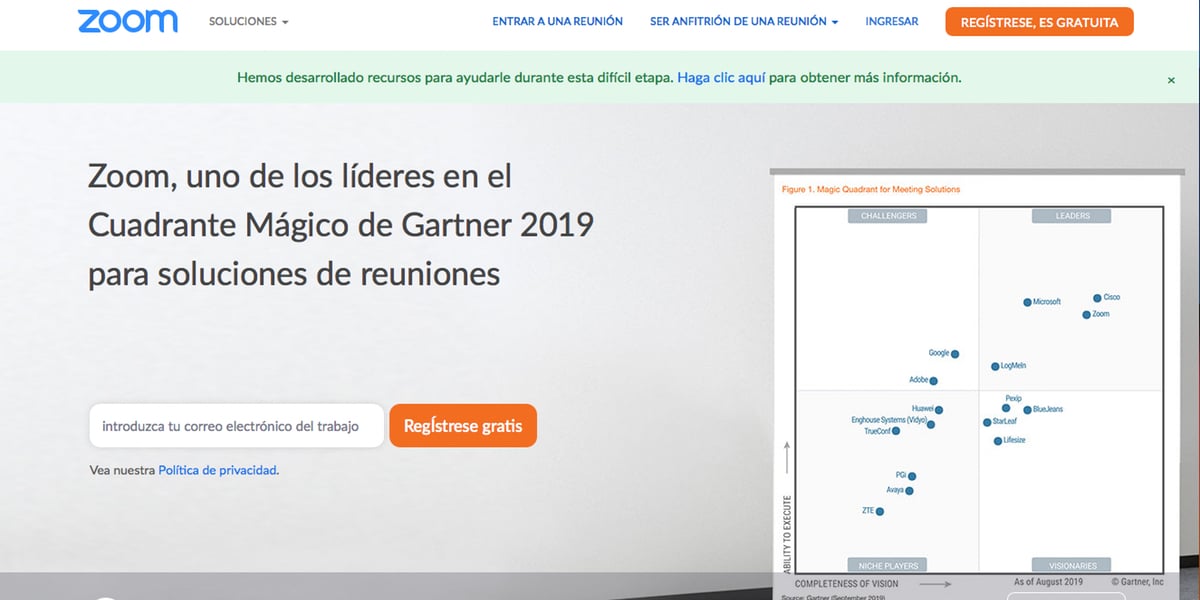
Hvis vi vil registrere oss, kan vi gjøre det gratis fra nettsiden deres. Vi må bare velge "Registrer deg gratis" hvor vi vil sende e-posten vår, som vi vil motta en bekreftelses-e-post til. Når dette er gjort, har vi tilgang til Zoom-applikasjonen for å bruke den når vi vil. Selv om Det er ikke nødvendig å ha en konto for å delta i et møte, det er bare nødvendig hvis vi er de som ønsker å innkalle til det.
Hvordan bruke Zoom riktig
Å bruke zoom er ganske enkelt når vi vet hvilke trinn vi skal følge, selv om det til å begynne med kan virke komplisert eller kronglete.
- Lag et møte: for å opprette et møte er det ganske enkelt, verten vil opprette møtet når det starter fra applikasjonen, mens resten av brukerne vil være i stand til å bli med ved hjelp av møteidentifikatoren og passordet.
- Legg til kontakter: Hvis vi vil øke hastigheten på møteprosessen, kan vi legge til kontakter i Zoom, fra mobilen er det så enkelt som å legge dem til fra telefonboken vår, men vi kan også gjøre det via e-post fra datamaskinen.
- Bli med på en økt: å bli med på en eksisterende økt er mye enklere, vi må bare bruke en lenke at verten dele enten via e-post eller via mobilmeldinger. Også vi kan gå inn ved å bruke møteidentifikatoren og passordet. Vi kan velge om vi vil gå inn med lyd eller video, eller gjøre det uten begge deler.
- Tar ordet i et møte: Hvis vi vil si noe i et møte, kan vi benytte oss av alternativet "Løft hånden" som praktisk talt vil varsle oss om at vi ønsker å gå inn i samtalen.
- Del skjerm: Dette er en veldig nyttig funksjon av Zoom siden den lar oss dele det vi ser på skjermen. Denne funksjonen er nøkkelen til Power Point-presentasjoner eller distanseleksjoner. I tillegg til å dele skjermen vår, gir applikasjonen oss muligheten til å dele mange typer filer.
WhatsApp som et alternativ til Zoom
Hvis vi er interessert i å foreta en mer uformell videosamtale, trenger vi ikke bruke applikasjoner som Zoom, siden disse er ment for et mer profesjonelt felt og gir oss et nesten uendelig repertoar av alternativer. Hvis det vi ønsker er å ringe en videosamtale uten komplikasjoner med venner eller familie, kan vi bruke WhatsApp. I denne artikkelen forklarer vi hvordan du foretar en gruppevideoanrop på WhatsApp.

Den store fordelen med å bruke WhatsApp til å ringe videosamtaler er utvilsomt det store antallet brukere den har. Nesten alle i verden som har en mobiltelefon vil være tilgjengelig via WhatsApp, så mulighetene er enorme. En annen fordel med videosamtaler via mobiltelefon er at den allerede har innebygd mikrofon og kamera, og kvaliteten er vanligvis veldig god., så vi garanterer en minimumskvalitet når vi gjennomfører møter.
Ikke nøl med å legge igjen kommentarene dine for å legge til forslag eller alternativ, vi hjelper deg gjerne for fremtidige artikler.